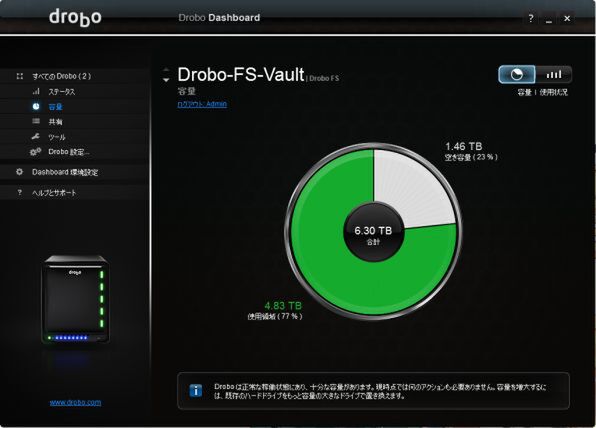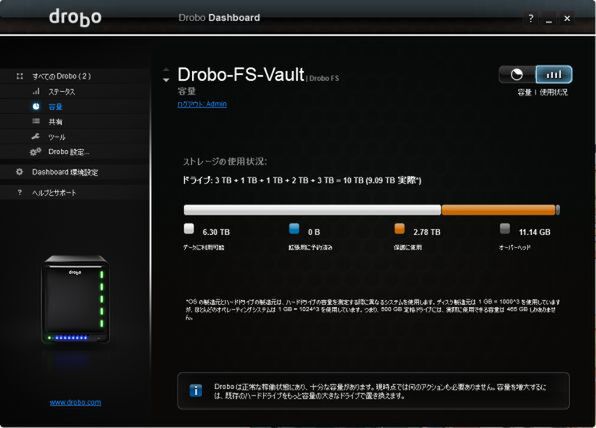プリンストンが販売する高機能ストレージ「Drobo」を活用しよう 第11回
ボリュームサイズ64TB化も挑戦!
完全俺得! 新調Droboに「Drobo Migration」でデータ移行
2016年03月25日 11時00分更新
移行方法のメリット/デメリット
このようにDroboユーザーが新Droboを導入する際の手順は、Drobo Migrationと手動による移行の2通りがある。それぞれの手段のメリット/デメリットを確認しておこう。
まずDrobo Migrationのメリットだが、以下のようになる。
○追加のHDDを買わずに済むので低コスト
○共有やパスワードなどの設定がそのまま反映されるので設定が楽
○時間がかからない
こうやって並べてみるとなんだか良いことづくめで、Drobo Migration一択だろ! と思うが、以下のデメリットも見ていただきたい。
×ダウンタイムがある
×読み書き性能が制限される(Drobo FSからDrobo 5Nの場合)
古いほうのDroboをシャットダウンしてHDDを載せ替え、新しいDroboを起動して更新作業が自動的に行われている間は、データへのアクセスはできないというわけだ。
読み書き性能が25%ほど低下
そしてもうひとつのデメリット、それは新しいHDDを利用した場合と比較して、Drobo Migrationで移行したDrobo 5Nは読み書き性能が25%ほど低下することだ。
これはまさにうちの場合に当てはまるので、いろいろと調べてみたのだが、この性能の低下が起きるのはDrobo FSからDrobo 5Nへの移行の場合のみのようだ。理由は不明だが、Drobo FSとDrobo 5Nではフォーマットに差異があり、Drobo FS形式のフォーマットを完全なDrobo 5N形式には変換できないということなのだろう。
一方、手動による移行のメリットとデメリットは、以下の通りだ。
○ ダウンタイムなし
○ バックアップができる
○ 段階的な移行が可能
○ 最高性能(Drobo FSからDrobo 5Nの場合)
× 新Drobo用にHDDを買う必要がある
× 時間がかかる(旧Droboの性能に依存)
× 設定は最初から行なう必要あり
Drobo Migrationを利用する場合の正反対になっていることが分かるだろう。まず新しいDrobo用にHDDを最低2台は用意する必要があり、コストがかかる。それにエクスプローラーやFinder上からのファイルコピーを実行する場合、旧Droboの読み出し性能によって所要時間が決まってしまう。
たとえば筆者宅のDrobo FSの場合、Drobo Dashboardの情報によれば4.83TBのデータが記録されているのだが、Drobo FSの読み出し性能をだいたい30MB/secとすると、単純計算でネットワーク経由のコピーに丸々2日はかかることになる。
実際には小サイズのファイルも含まれているため、実効性能はもっと下がるだろうし、空き時間を使って少しずつコピーすることを考慮したら、完全に移行が完了するまで作業は1週間くらいかかるだろう。
その半面、移行時点のデータが複製されるため、バックアップデータが持てるという点は重要なメリットだ。さらに、段階的な移行ができる点にも注目だ。新しいDroboを購入したところで予算が尽きて、HDDを揃えられなかった場合も、とりあえず最小限のHDDを用意してスモールスタートすれば良い。頻繁に利用するデータから新しいDroboに移行していくというイメージだ。
そしてDrobo FSからDrobo 5Nのケースのみではあるが、ハードウェアの最高性能を活かせるというのはやはり大きなメリットである。
(次ページ、「Drobo 5Nへは、どちらの移行方法を使うべきか?」に続く)

この連載の記事
-
第47回
sponsored
まさに究極のDrobo! Thunderbolt 3&SSDキャッシュ対応の「Drobo 8D」を試す -
第46回
sponsored
Droboに「AWS CLI」を入れ、Amazon S3にデータバックアップ -
第45回
sponsored
高機能ストレージ「Drobo」はトラブル対策も万全! -
第44回
sponsored
Windowsの機能を使ってDAS型のDrobo 5CをNAS化する! -
第43回
sponsored
Droboなら自分専用のクラウドストレージも簡単に実現できる! -
第42回
sponsored
Droboが柔軟かつ安全な理由は独自RAIDの仕組みにあった! -
第41回
sponsored
Droboの騒音や発熱、消費電力を徹底検証! -
第40回
sponsored
写真愛好家向けのバックアップとしてDroboはどうだろう? -
第39回
sponsored
家庭やオフィスでのデータ共有に便利な「Drobo 5N2」は設定も超簡単! -
第38回
sponsored
大切なデータの保存に役立つ「Drobo 5C」をゼロから紹介! -
第37回
sponsored
Drobo管理のキモ「Drobo Dashboard」を細かく紹介 - この連載の一覧へ